自分の場合、コロナ禍で衰えていると感じものが2つあり、その1つが英語力です(もう1つは体力)。
今までは生の英語を聞く・使う機会は海外出張時が主でしたが、当然コロナでそんな機会はありません。
続きを読む iPadの手書き入力機能と英語アプリが相性抜群だった自分の場合、コロナ禍で衰えていると感じものが2つあり、その1つが英語力です(もう1つは体力)。
今までは生の英語を聞く・使う機会は海外出張時が主でしたが、当然コロナでそんな機会はありません。
続きを読む iPadの手書き入力機能と英語アプリが相性抜群だった長らくEvernoteを使ってすべての名刺の管理をやってきた自分ですが、ついにその役割を新しい名刺管理ツール「myBridge」に移行させることにしました。
Evernoteはこれからもメモやアイデアなどの管理に使い続けますが、なぜ名刺管理機能をmyBridgeに移行させようと思ったかは、以下の通り。
エラーや画像の非表示に関しては、一度Evernoteのヘルプに問い合わせたことがありましたが、「再現性がとれない」という結果になってしまったので、ほぼ諦めていました。
正直「使い物にならなかったか」と言われれば、別にそうでもないのですが、myBridgeの「スマホで名刺画像や名前を表示する機能」「名刺を半人力で入力する」「とりあえず今は無料」という特徴にひかれました。
というわけで、1400枚超あるEvernoteの名刺データを試行錯誤しながらmyBridgeに移行させてみました。
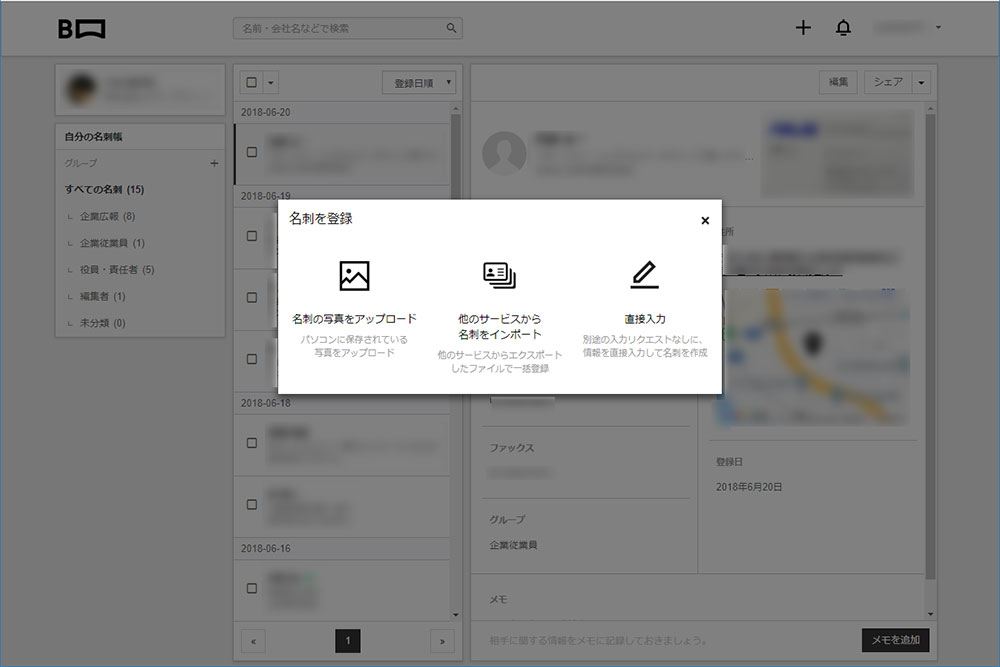
いないとは思いますが、もしEightやSansan、Watedly People、Camcard、Google 連絡先(Contacts)、Outlookを使っていて移行したいと思って参考に読んでくださっている方は、そのままmyBridgeのサイトへ行くべきです。
何故なら、公式で移行方法がアナウンスされているから。また、cvsをダウンロードして編集することで、既存のリストをインポートすることも可能です
ただし、Evernoteではそのあたりうまくいきません。公式ツールもありませんし、公式のcvsを使うにも手間がかかりそうです。
そこで考えついたのが、Evernoteに保存されている名刺画像をそのままmyBridgeに投げる方法です。myBridgeはPC版もありますし、これなら簡単そうです……とこのときは思っていました。
とはいえ、Evernote側でやる作業は簡単です。画像にしたいノートを選択し、エクスポート機能を使うだけです。自分の場合は名刺をひとつのノートブックにまとめていたのでノートブックをまるごと選択すればオーケーでした。
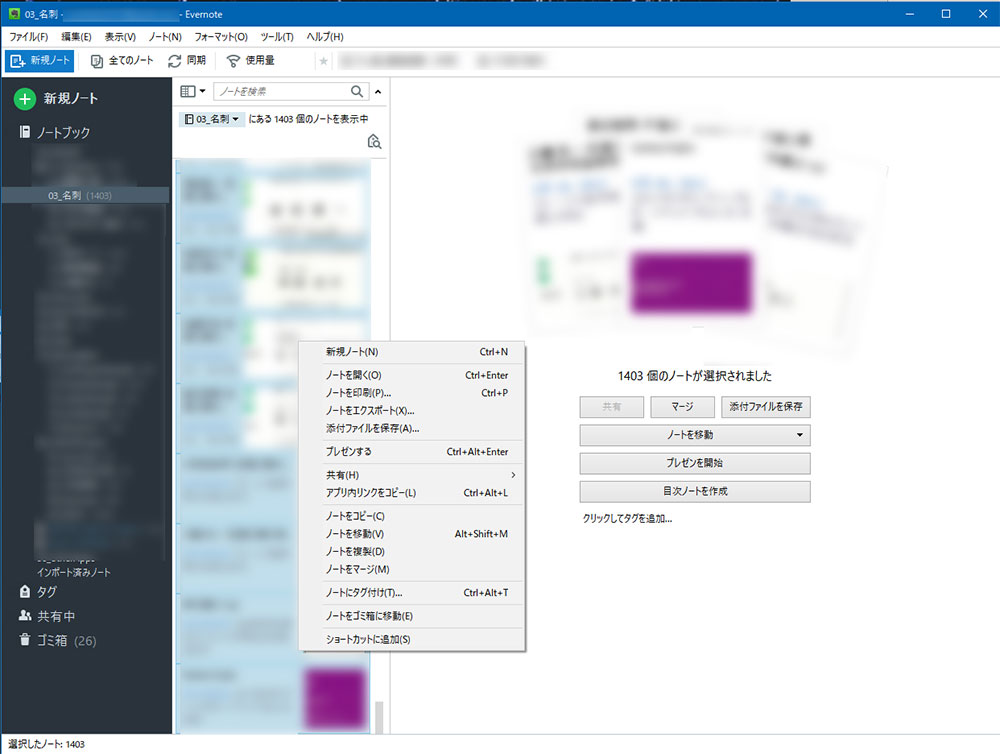
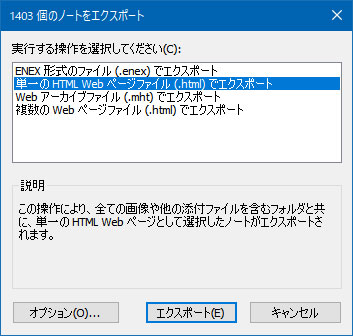
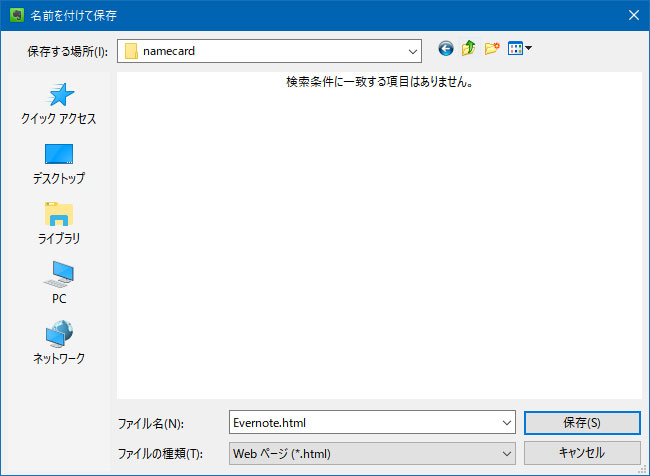
エクスポート成功のダイアログが出たときには、「うわっ簡単すぎ!」ぐらいに思っていました。
ただ、ここからが地味な作業の始まりです。お目当ての名刺の画像は「Evernote_Files」というフォルダーに入っているのですが、なんだかファイル数が多すぎのよう気がします。
それもそのはず、Evernote_Filesには以下のデータも入っていました。今回myBridgeに入れたいデータは名刺だけなので、それ以外のデータは削除したり、変換する必要があるわけです。
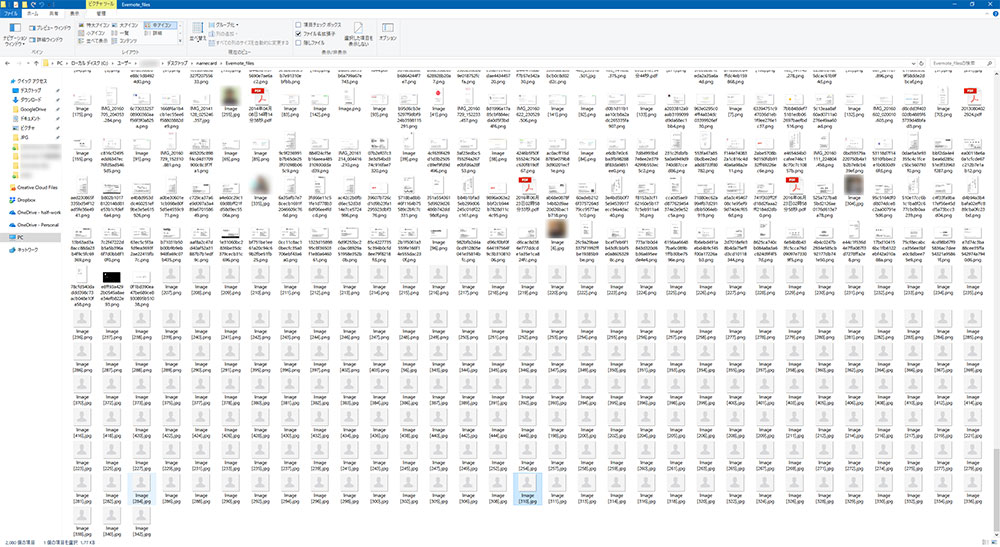
Evernoteの名刺管理機能には、LinkedInの連携機能が含まれています。名刺をスキャンして、記載されているメールアドレスがLinkedInで公開されている場合、名前や役職、顔写真などをLinkedInから引っ張ってくることができるのです。
ただし、その機能が今回は仇になりました。大量の「顔写真なしを示す画像」と「顔写真」の画像が同じファイルに含まれているわけです。顔写真なしアイコンはかなりファイルサイズが小さいのでエクスプローラーで一括で消せます。あとは、サムネイル表示にして顔写真のアイコンをひとつひとつ消していきました。
なかにはPDFデータも含まれていました。これは自分がEvernote公式の名刺管理ツールを使う前に、ScanSnapを使って名刺を読み取っていたころの名残です。
そんなことも忘れてエクスポートしてしまったので、画像とPDFがごっちゃになってしまったわけです。
これに関してAdobe Acrobatがあれば簡単です。すべてのPDFをまずひとつのPDFファイルにします。その後、ひとつになったPDFを画像データに一括変換してしまえばokです。
Acrobatを持っていない、買いたくない、という場合は、フリーのPDFツールなどを使うのもありですが、どこまでできるかは確認していません。(自分の場合は、Creative Cloudを契約していてAcrobatを利用できたので助かりました)
中には解像度がものすごい低い名刺データも含まれていました。あまりにも小さいものはmyBridgeがいかに人力であろうとムリなので、自分自身の待ち時間的にも、myBridgeのリソース的にも削除しておくのがいいでしょう。
とはいえ、ひとつひとつ確認するのも大変なので、エクスプローラーで容量順にして低い容量のものをチェックしていけばよいと思います。
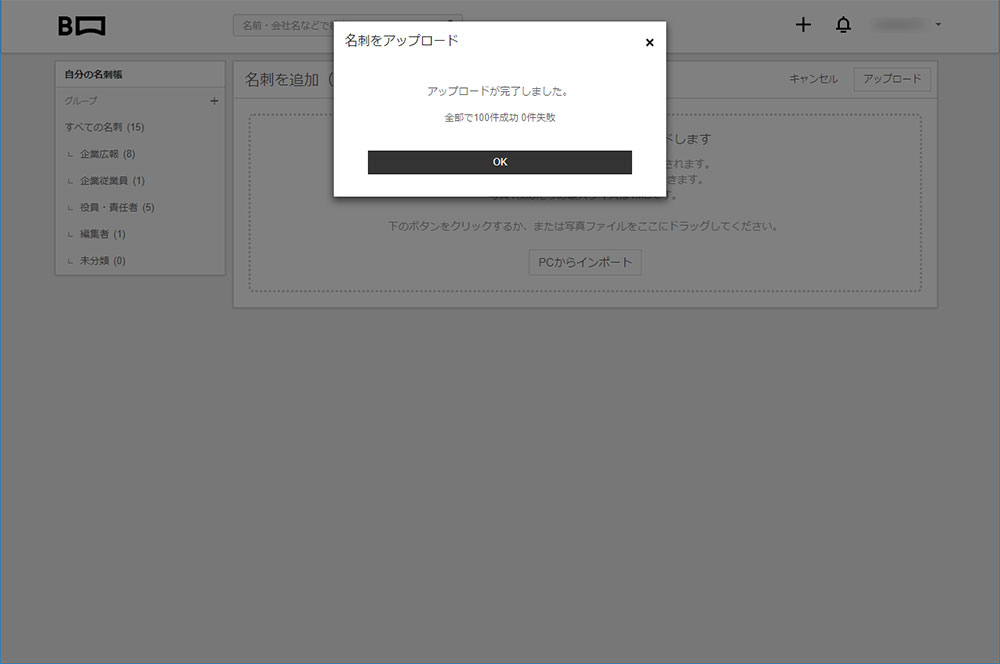
写真データの整理が終われば、ついにアップロードするだけ!ドラッグ&ドロップで一発というのは、やっぱり「PC、デジタル、最高!」と思う瞬間であります。
しかし、ここでもそう簡単にはいきませんでした。myBridgeの外部画像読み込みは「1回につき100枚まで」という制限があるようです。自分は1400枚超あったので、約14回も手動でドラッグ&ドロップを繰り返すことになりました。
パッチとか自分で作れれば楽だったんでしょうが、これが結構根気のいる作業でした。枚数や接続環境にもよりますが、アップロードには時間がかかるので、余裕のあるタイミングでやることをオススメします。
myBridgeは入力結果が反映されるまでが「競合より早い」と評価されることの多いサービスですが(単純にまだユーザー数が少ない?)、1400枚の入力作業は3、4日ほどかかりました。
その結果は【成功数=986件】【保留数=417件】となりました。
実に約30%もの名刺が移行できなかったということです。さて、移行できなかったファイルの特徴を見てみると以下のとおりでした。
不明瞭な名刺データについては、整理するときにある程度削除したつもりなのですが、やはり残ってしまっていたようです。また、解像度がある程度あるデータも、文字がディザリングのような状態になっていると弾かれるみたいです。このあたりは低い撮影性能をもつスマホで撮った名刺データが該当している気がします。
縦長の名刺データに関しては、非常に謎でした。何故ならばmyBridgeは縦長の名刺データもしっかり扱えるからです。
しかし、よく確認してみると縦長の名刺データはどれも「画像中央が横長にトリミング」されてしまい、名刺かなんだかわからない状態になっていました。
では、どのタイミングでトリミングされたか。答えはmyBridgeへファイルをアップロードするときです。よく確認してみたらアップロード時に画像のトリミング領域を指定できるようになっていました。
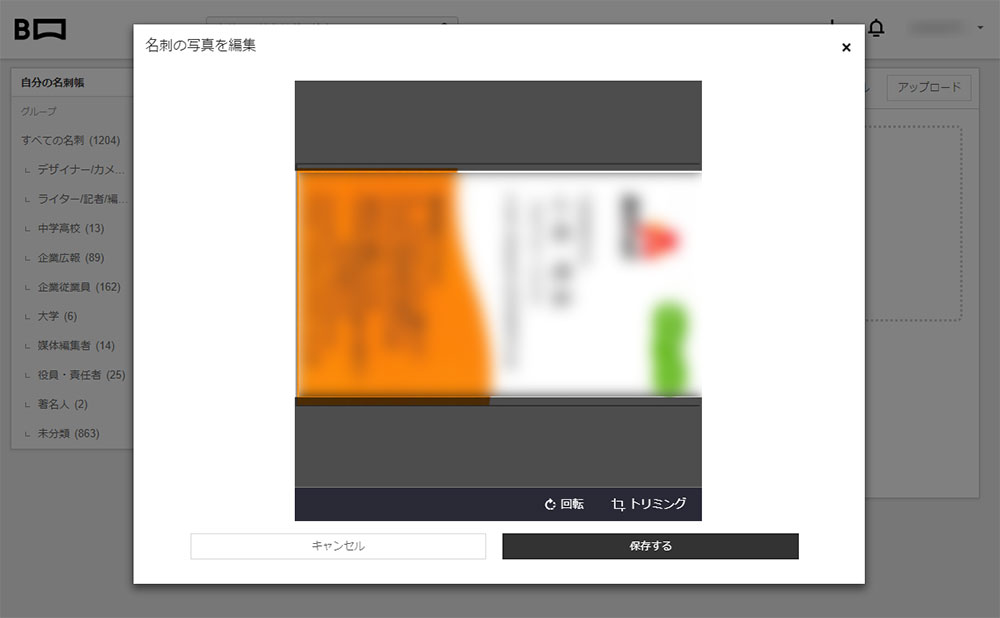
とはいえ、アップロード時にひとつひとつWeb上で画像を回転させるのも大変です。対処法としては「縦長の写真はすべて90度回転させておく」のがベターでしょう。
最終的に、読み込めなかったデータに関しては、アップロードをやり直すことなく、そもまま使っています。何故ならば70%程度のデータはmyBridge上で確認できるし、解像度の低かったデータはかなり昔のものなのであまり活用する機会も少ないと思ったからです。
また、エクスポートをしてもEvernote内にデータは残るので、「名刺をもらったことがあるはずなのにmyBridge上にない」という場合は、Evernoteで再検索すればいいわけです。(まあ、現在再検索するようなタイミングは発生していません)
移行してみて、やはり餅は餅屋というべきなのか、非常にスムーズに名刺のデータを活用できています。電話をするときや受けるとき、相手をたずねるときに地図と住所を確認するときなど。myBridgeはそれらをスムーズに実行できるよう工夫されています。
まだ紙の名刺をデジタル化していない人、Evernoteの名刺管理機能に不満を持っている人はぜひお試しあれ。
●関連サイト
myBridge
本記事の外部リンクには一部アフィリエイト契約によるものが含みます。リンク先のページで商品を購入・予約などを行うと、筆者に一定の収益が発生します。詳しくはこちら。
銀行口座やポイント、電子マネーなどをまとめて、支出や収入をチェックできるアプリ。ウェブサービスである「Moneytree」は、いつも愛用しています。
さて、前から気になっていたものの着手していなかったことがひとつ。それは「スターバックスカードで、削除したはずのカードが表示されている問題」。今回はサポートに連絡して対処方法を聞いて試してみました。
まずはトップ右上にある「金庫」アイコンをタップ。(右から2番目)。
スターバックスカードの項目を表示し、「スターバックスカード」と書かれているところをタップします。すでに表示されているとおり、被っている名前もありますね。当然こんなにカード(というかスマホ)が手元にあるはずもなく……。
詳細設定には「アカウント」項目があり、隠したい項目をタップします。今回は「SBマイカード(モバイル)」を選んでみることにしました。
デフォルトでは「口座残高画面で表示」がオンになっているので、オフにすればオーケーです。表示させたくないものを繰り返しましょう。
ひと通り設定が終わったら設定画面を戻り、「口座残高」のタブをタップしましょう。今回は「XZ」以外のスターバックスカードが見えなくなっているのが確認できます。
やってみれば意外に簡単でしたが、サポートにも書いていないし、ウェブで困っている人もスクなさそうなので、まとめてみました。本当はMoneytree上からデータとして消したいところ、というか「同期」という概念に従うなら削除したカードは消えていて欲しいのですが、恐らくスターバックスカード側の都合上しょうがないのかもしれません。
Moneytreeは、弥生の確定申告と接続してカンタンに申告できるようにする便利なサービスです。ちなみに、この不具合はほっておいても使った分(=支出)や、残高は正常なので気にならない方はそのままでも大丈夫です。
●関連サイト
・iPhone・iPad向け「Moneytree」
・Android向け「Moneytree」
●Amazon.co.jpで関連商品を買う
個人事業主・フリーランスのための青色申告 平成29年3月15日締切分 無料で使える! やよいの青色申告 オンライン対応 (アスキームック)
本記事の外部リンクには一部アフィリエイト契約によるものが含みます。リンク先のページで商品を購入・予約などを行うと、筆者に一定の収益が発生します。詳しくはこちら。
スマホを利用し始めて以来、使っては辞めを繰り返してきたアプリのジャンルがあります。それは、「ToDoアプリ」です。
いわゆる仕事効率化のためのアプリで、人やアプリによって使い方はさまざまですが、自分は以下のような感じをアプリに求めて、トライアンドエラーを繰り返していました(三日坊主だったとも言う)。
とくに最後の「複数のプラットフォーム、複数のデバイス」は、会社でもプライベートでもToDoを使おうと思っていたので必須。また、可能な限りウェブ経由ではなく各OSのネイティブアプリで利用したいと考えていました。
ネイティブアプリでないといけない理由は、機能的な部分というより、通知がOS標準のものとして制御したいとなんとなく思っているからです。
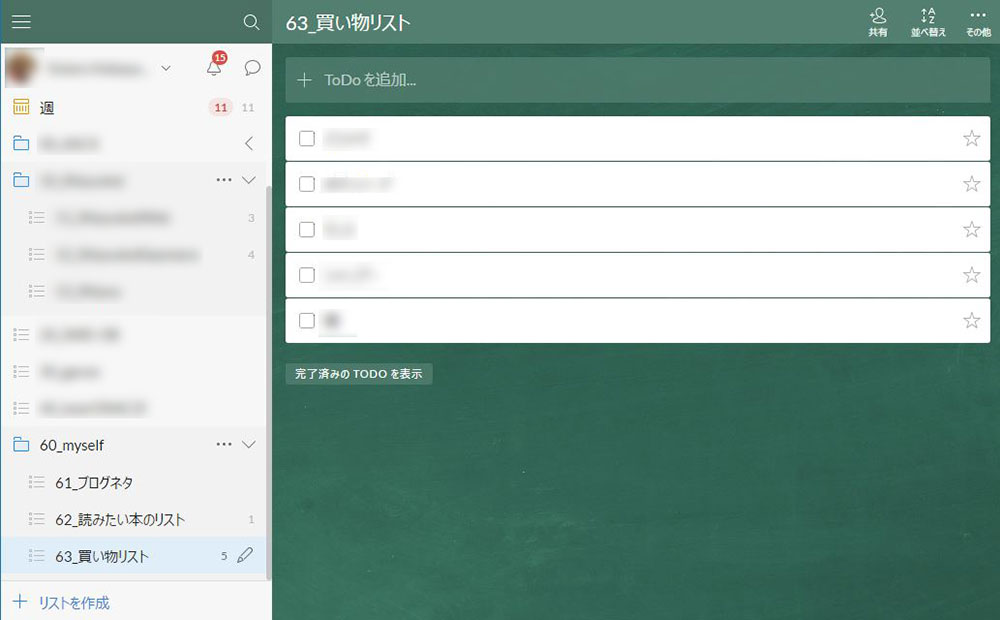
さて、そんな具合でいろいろなアプリを試してみて、ここ数年は「Wunderlist」を使っていました。複数デバイスでほぼ同じように使えましたし、タスクの繰り返し処理や入力した文章を解析して、期限を自動で入力してくれる機能(「明日牛乳を買う」と入れれば、「牛乳を買う」というタスクが明日を期限として登録される)が便利。また、Android版のウィジェットも使いやすかったのも好印象でした。
しかし、気に入って使っていたもののだんだんと暗雲がたちこめてきます。Wunderlistはドイツ生まれのアプリでしたが、2015年6月頃に米Microsoftに買収されました。また、その前の2015年2月に、Microsoftはカレンダーアプリの「Sunrise」も買収しています。
その頃からMicrosoftは自社サービスをスマホやタブレットなどに対応にさせたり、進化させたりしていて、SunriseもWunderlistもスマホアプリで生まれらしい技術やUIを搭載していたので、それらを自社サービスに取り込もうという計画だったのです。
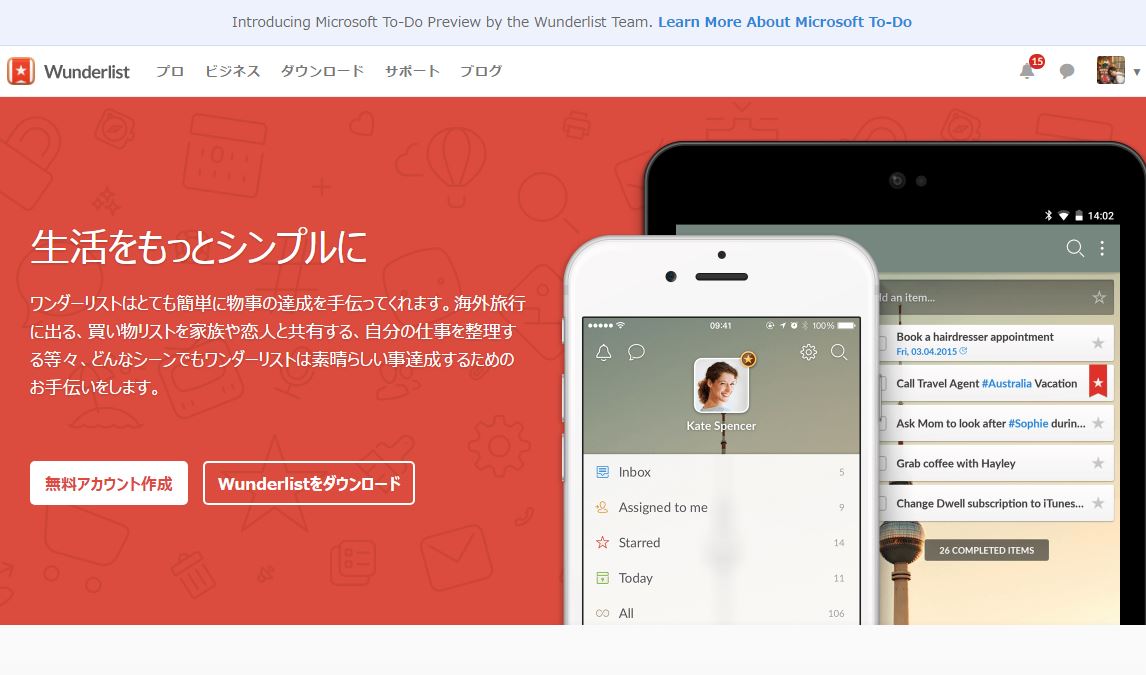
そして、Sunriseは2016年9月にサービスを終了。その機能の多くはMicrosoftのアプリ版「Outlook」に搭載されることになりました。そのため、WunderlistもいつMicrosoftのサービスとして生まれ変わるかユーザーとしては不安でしたが、ついに、MicrosoftはWunderlistを基にした自社製アプリ「Microsoft To-Do」(以下の、「MS To-Do」)をプレビュー版として2017年4月に公開。その公開と同時に、時期は明確にならなかったものの、MS To-Doアプリへの機能の完全移行後、Wunderlistが終了される旨を発表しました。
提供が終了すると決まったアプリをいつまで使っているほど、自分は悠長ではありません。ならば、Wunderlistの機能が移行される予定のMS To-Doを使い始めればいいのかもしれませんが、プレビュー版ではあるものの、自分には以下の不満がありました。
Microsoftのアカウントは持っているものの、これ以上スマホにアカウントをとうろくするのは嫌でしたし、Wunderlistで提供されていたユニバーサル対応がMicrosoftになったことでなくなったのは解せません。
そこで、今回使い始めたのは「Todoist」です。TodoistはDoistという会社がやっているマルチプラットフォーム対応のToDoアプリ。移行を決めた理由は以下の通りです。
とくに大きかったのはWunderlistからの移行ツール(ウェブ)が提供されていることです。やはりMicrosoftに買収された時から移行するユーザーは多かったようで、ネットを検索するとこのツールを使って移行する人は多いようです。
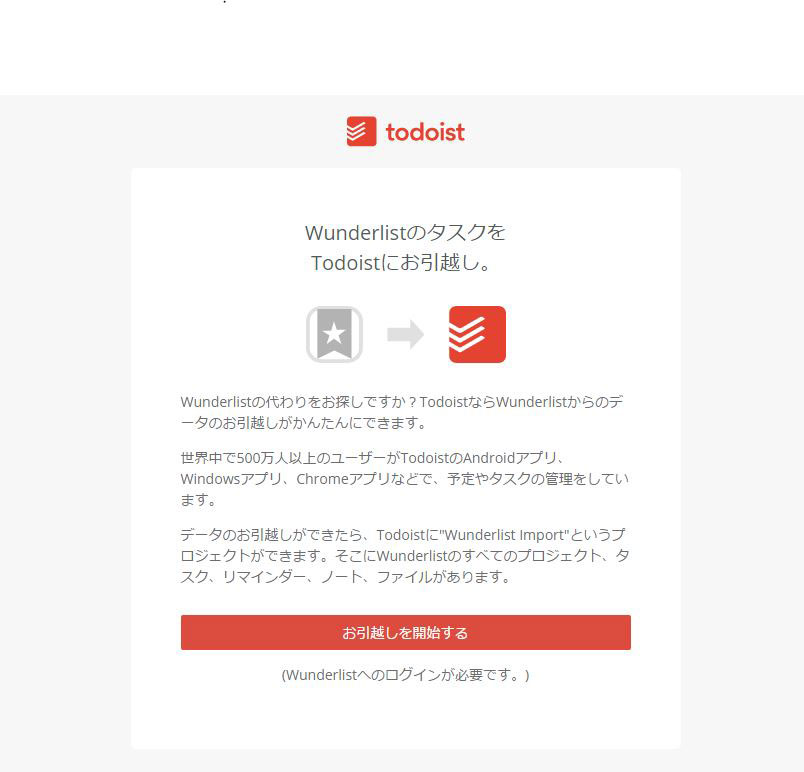
自分も実際にやってみましたが、どのタスクも簡単に移行でき、グループ分け(Todoistでは「プロジェクト」)までしっかりと引き継げました。ただし、一部Todoistでは反映されない要素もあります。すべてはチェックしていませんが、自分の場合は「タスクの繰り返し設定」「タスク内のサブタスク」が引き継げませんでした。繰り返し設定のほうは、移行後に自分で設定し直せば問題ありません。
実は移行をして2週間ほど経ちますが、Todoistはかなり快適です。Wunderlistで使っていた機能は多少違いはあるものの、問題なく使えていますし、期限を文章として登録する機能はTodoistの方が上のように感じます。
また、年3500円の有料プラン(プレミアム版)も用意されており、支払いにはPaypalも使えたので契約してみました。ないと困る通知機能がこのプレミアム版での提供だったこともありますが、別の思惑もあり契約しました。
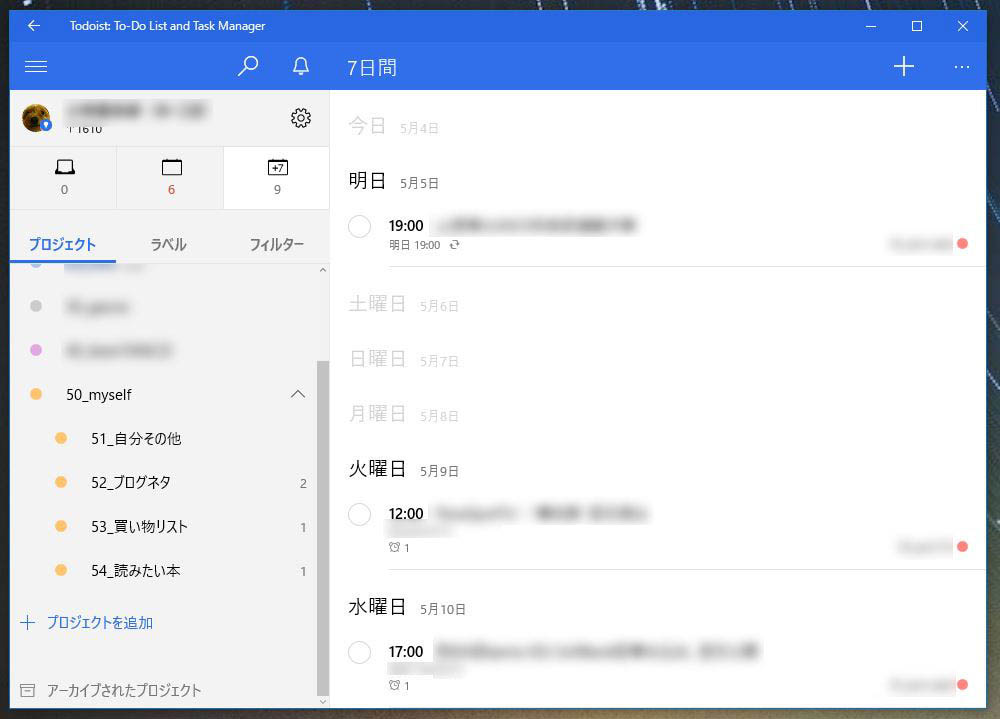
それは有料版をしっかり使うことで、Todoistがビジネスとして継続してもらいたいという気持ちです。Wunderlistも「Wunderlistプロ」という名称で有料プランを提供していましたが、個人のToDoを管理する上でひつような機能は無料プランでほとんどまかなえる印象で、プロで追加される機能はグループワークでの利用を重きに置いているようでした。料金も月額600円とTodoistのほぼ倍。よほど大きなグループや会社単位でない限り、導入はしなかったと思われます。
その結果がMicrosoftへの買収、そしてサービスの終了なのですから、やはりWunderlist単体ではビジネスとして厳しかったのではないでしょうか。Todoistももちろん無料で使える部分も多く便利なサービスですが、先ほど述べた通知機能や「ハッシュタグ機能」「位置情報を用いた通知機能」「バックアップ機能」「自動同期機能」など、ToDoアプリとして割とコアな部分が有料化されています。
もちろん一般的には無料で使える範囲が多い方が喜ばれるはずですが、仕事などで使っている関係上、すぐサービスが終了してしまうことのほうがリスクがあると言えます。月額で考えると月300円を切ると考えれば、それほど痛くない出費ですし、それでサービスが継続されるなら安いものだと僕は思いました。
●関連サイト
todoist Premium加入はコチラから(登録者と私に2カ月分の無料期間が付与されます)
1年間、MicrosoftのOffice製品を定額で2台のPC、2台のタブレット、2台のスマホにインストールできる『Microsoft Office 365 Solo(1年版) [オンラインコード] [ダウンロード][Win/Mac/iPad対応](PC2台/1ライセンス)【国内正規品】』の発売から早1年が経過しようとしています。発売日は2014年10月17日。当時、いち早くOffice 365 Soloを導入した人は間も無く、10月16日が使用期限になっているはずです。デフォルトでは自動更新になっているので、気にしなくても勝手に更新されてしまいますが、オフにしている方、自動更新よりも安くこうしんしたいかたは、ひとつAmazonでのダウンロード購入がオススメです。
Amazonでは普段から数100円ほど、Microsoft Storeなどより安めに設定されていますが、9月30日までは、キャンペーン『マイクロソフト Office │ クーポンで最大30%OFF キャンペーン』が実施されており、条件が合致すれば1万1581円のところが8107円で購入できます。
キャンペーン価格を適用するには簡単で、Office 365 Soloの購入時にキャンペーンサイトにある3つのコードを入れるだけ。逆に言えば自動適用にはならないので、忘れずにコードを入力する必要があります。3種類のうち、“ダウンロードソフトの購入が初めての方”というものがあるので、すでにAmazonでダウンロードPCソフトを購入したことのある方は20%オフです。
3つのコードが無事適用されると、注文内容欄のプロモーション適用が3500円ほどになっているはずです。
きちんと割引されているのが確認できたら、注文を完了します。するとOffice.comへというボタンがあるのでクリック。
するとAmazonからOfficeのページに飛ばされるので「はじめに」をクリック。
今回はOffice365の更新をするため、既存の更新したいMicrosoftアカウントにログインします。
無事ログインできると言語設定がきかれるので、日本・日本語を選択。キャンペーン情報が送られてくるメールの設定はオフでもオーケーです。
ここも無事通ると、自分のアカウント画面になって成功したと通知されます。期限を確認すると買った日から1年というわけではなく、前回の失効日から1年にしっかりなっています。
なお、Office 365の自動更新はこのアカウント管理から設定できます。
以上。キャンペーン期間は限られていますが、このようにコードも自分で入力することなく簡単にできるので、Office 365ユーザーの方には非常にオススメです。
●Amazonで買う
Microsoft Office 365 Solo(1年版) [オンラインコード] [ダウンロード][Win/Mac/iPad対応](PC2台/1ライセンス)【国内正規品】
すっかり見逃していたのですが、スパイク・チュンソフトのスマホOS移植版サウンドノベルのセールが行なわれており、最大約76%オフになっており、未プレイの人はもちろん、スマホゲームを多くたしなむ人も必見です。
期間は2014年1月26日23時までで、iOS版5種類、Android版2種類が対象です。
自分はWii版の名作『428』のiOS版を購入しました。『9時間9人9の扉』や『忌火起草』も気になるところなのですが、iTunesの残りクレジットが足りず……。Google Playのコードはまだ残っているので、Android版もiOS版くらいバリエーションがあるといいのになぁと思います。
以下、対象アプリと購入ページへのリンクです。
●iOS版
- 428-封鎖された渋谷で- 2100円→500円
- 忌火起草 2100円→500円
- かまいたちの夜 Smart Sound Novel 1200円→500円
- 9時間9人9の扉 Smart Sound Novel(iPhone版) 1200円→500円
- 9時間9人9の扉 HD Smart Sound Novel(iPad版) 1200円→500円
●Android版
- かまいたちの夜 Smart Sound Novel 800円→500円
- 428-封鎖された渋谷で- 1800円→500円
本記事の外部リンクには一部アフィリエイト契約によるものが含みます。リンク先のページで商品を購入・予約などを行うと、筆者に一定の収益が発生します。詳しくはこちら。
ハードウェア編を終えまして、つづいて無形のアプリ・サービス編です。無料のものが多いため“買い”とはちょっと違うような気がしますが、気にせずまとめます。
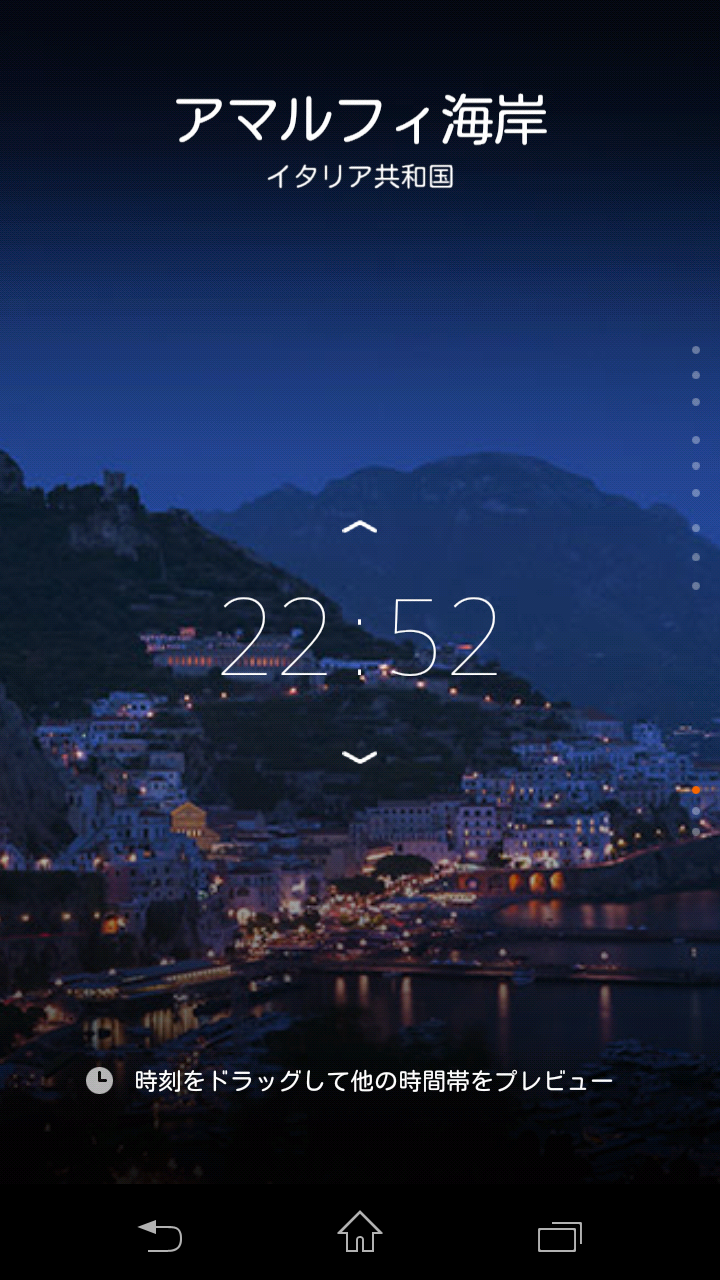
ソニーの一眼レフ“α”でプロの写真家が撮影した世界遺産を壁紙として利用できます。各写真が美しいのはいうまでもないのですが、“ライブ壁紙でないのに時間ごとに世界遺産の撮影時間帯が変わる”というのが嬉しいところ。屋内で仕事をしていることが多いので、夜なら夜の景色、朝なら朝の景色が楽しめるのは嬉しいです。アプリ価格は無料。対応OSはAndroid4.1以降。
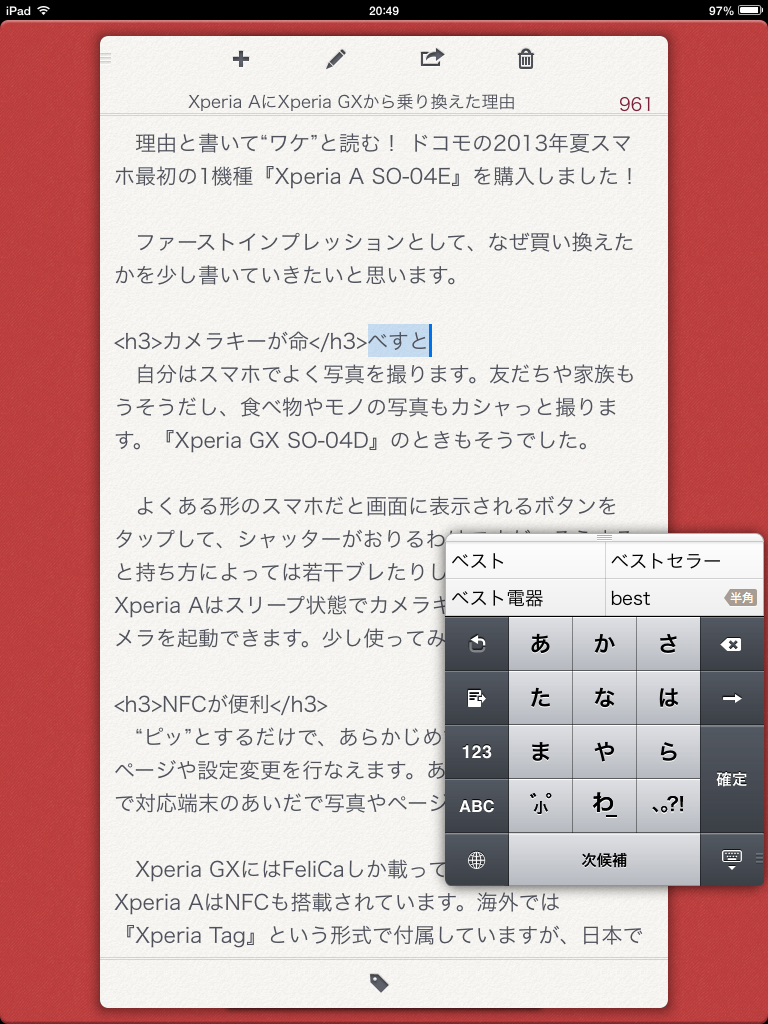
未だに使い続けているiPad miniですが、このアプリのおかげでブログ記事も仕事もかなり助かりました。やっぱりiOSのIMEはかゆいところに手が届かないので。。
面白いのは、よく使うシチュエーションとしてiPad miniでは縦持ち&フリック入力が多いということ。座りながら取材とは限らないのと、意外にフリック入力のほうが速かったりするので、本当によく使います。価格は1200円。iPhone・iPad両対応です。

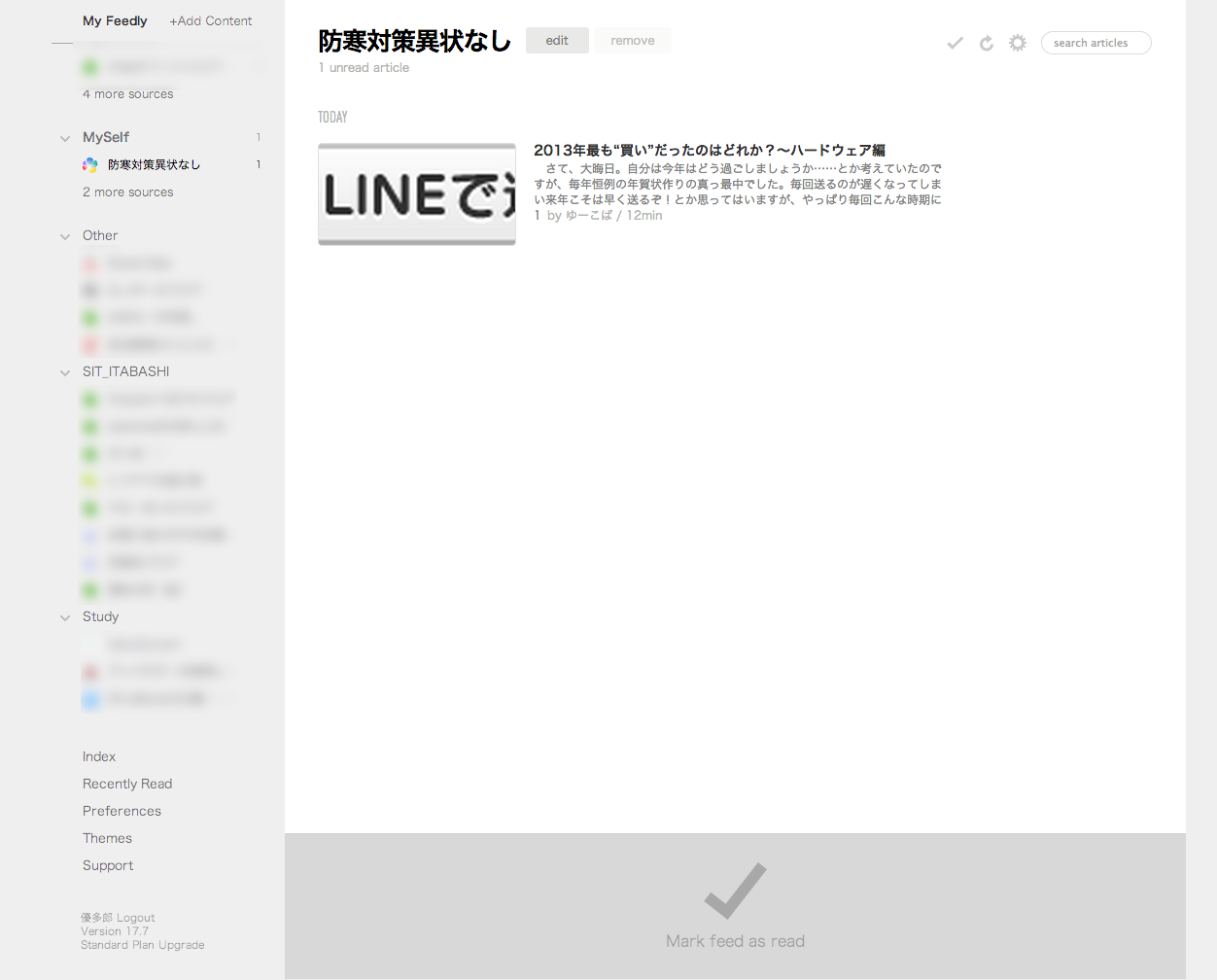
本当は今年から使い始めたFoursuquareと迷ったのですが、やっぱりGoogle Readerからの移行後ずっと使い続けているこちらを選びました。有料のFeedly Proも検討してみたいのですが無料の状態でも十分使えているのでちょっと迷うところです。
iPad miniでは複数アカウント(私用・業務用)で利用したいため、『Byline Free』を使っています。でも、結構頻繁に落ちるのが難点です。なお、公式アプリは安定しているのでぜひこちらをご利用ください。Android版、iOS版ともに無料です。



やっぱりファンとしては『逆転裁判5』です。『レイトン教授VS逆転裁判』も良作でしたが、今作も良かったです。4で主人公変更があって色々物議をかもしましたが、なるほどくんも戻ってきて、さらにオドロキくんもあのような形で登場できたのは嬉しいです。
すでにクリアーしているのですが、DLCである『逆転の帰還』はまだ未プレイ。ふたたび2014年1月17日まで800円から400円になるキャンペーンを実施中だそうで、年始の休み中に必ず購入しておきたいと思います。
以上、ざっくりとお送りしましたが、無形のアプリ、サービス編でした。
2014年はどんな年になるか、ゲームはPS4やXbox Oneなど据え置き型の次世代ゲーム機が日本上陸。AndroidアプリはGoogle Play MusicやGoogle Play Newsstandの日本スタートが予想され、より月額制サービスが充実するかも。あと、タブレットUIへの対応促進。iOSはひとまずiOS7対応とフラットデザイン統一が先決。あと忘れがちなiOS7の新機能“iOS in the Car”の実用化がどの程度進むのかもかなり興味があります。
2014年もさまざまなところでさまざまなことを追っかけていきますので、どうぞよろしくお願いします。

人気パズルゲームのレーシング版
Angry Birds Go!
●iOS/Android
●無料
Angry Birdsの新作はなんとレーシング!と、聞いたときは正直「どうした?!」とRovio(開発元)の正気を疑ったところですが、やってみたら案の定ハマってしまいました。
ゲームの流れは非常に単純。
そのお金でマシーンを強化して……
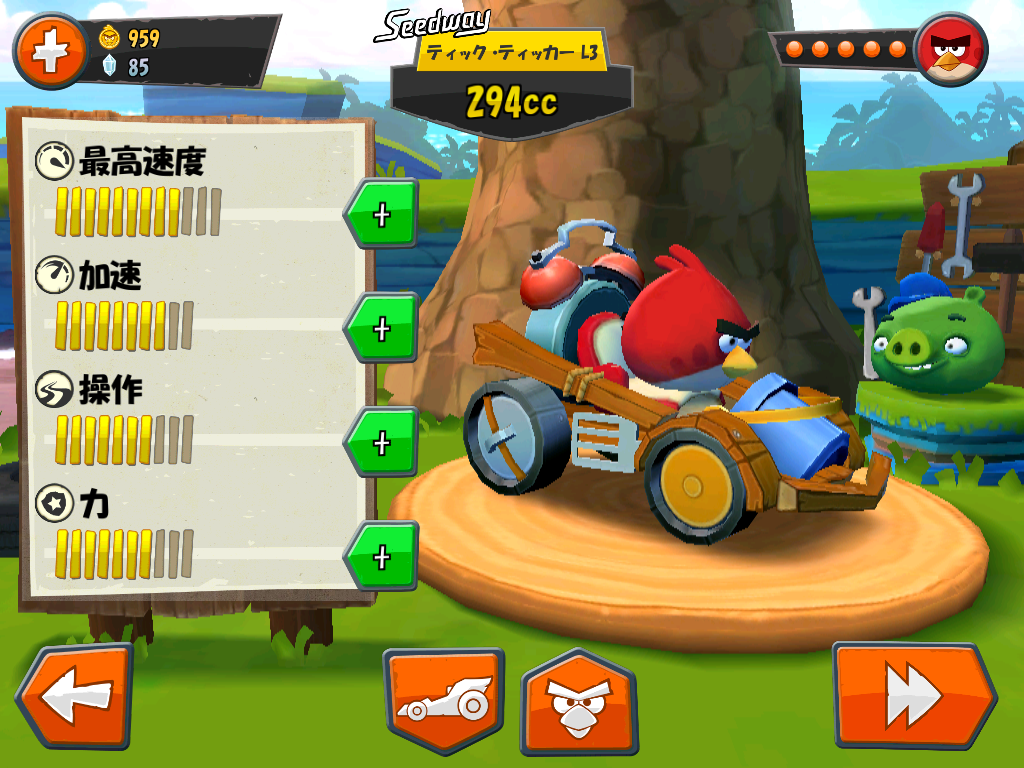
基本このような繰り返しになります!
 ただ、単純に走るだけのゲームではなく、現状(初期段階)では、“レースチャレンジ”(複数CPUとの対決)、“タイムブームチャレンジ”(タイムアタック)、“フルーツスプラットチャレンジ”(障害物の破壊量が勝利条件)、“対決”(CPUとの1対1)、そして新キャラゲットのためのボス戦のようなもの、の5つのゲームモードがあります。
ただ、単純に走るだけのゲームではなく、現状(初期段階)では、“レースチャレンジ”(複数CPUとの対決)、“タイムブームチャレンジ”(タイムアタック)、“フルーツスプラットチャレンジ”(障害物の破壊量が勝利条件)、“対決”(CPUとの1対1)、そして新キャラゲットのためのボス戦のようなもの、の5つのゲームモードがあります。
 画面右上に出ていますが、各キャラクターは5回まで走行することができ、6回以上同じキャラクターを使ってプレーする場合は賞金とは別のクリスタルを支払うか、一定時間経過するのを待つ必要があります。
画面右上に出ていますが、各キャラクターは5回まで走行することができ、6回以上同じキャラクターを使ってプレーする場合は賞金とは別のクリスタルを支払うか、一定時間経過するのを待つ必要があります。
さて、どこが“初心者でも楽しめる”のかというと、基本的にこのゲームはアクセルを踏む必要がない、というところです。走行中は進行方向の調整(ハンドル操作)と特殊技の発動程度しかやることがありません。いかに、スピードを落とさずレースを進めるか、障害物にぶつからないか、そして特殊技の発動タイミングはどこか、がミソになってきます。
なので、往来のレーシングファンにとっては結構物足りない感じになっていると思いますが、まあそもそもキャラクターありきのゲームですし、さくっとプレーするには非常に面白いです。それに、Angry Birds特有の底抜けの明るい世界観(アメリカ的な)は健在ですので、BGMやSEだけでも楽しくなることうけあいです。基本プレーは無料なので、ぜひ試してみてください。
(C)2013 Rovio Entertainment Ltd. Angry Birds.
●iTunesでダウンロード

●Google Playでダウンロード
